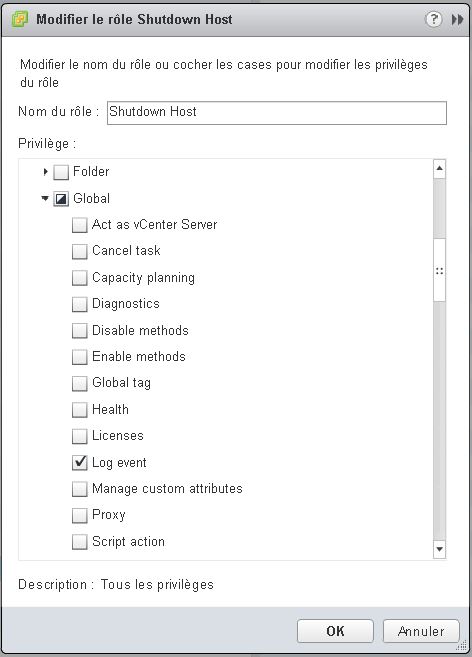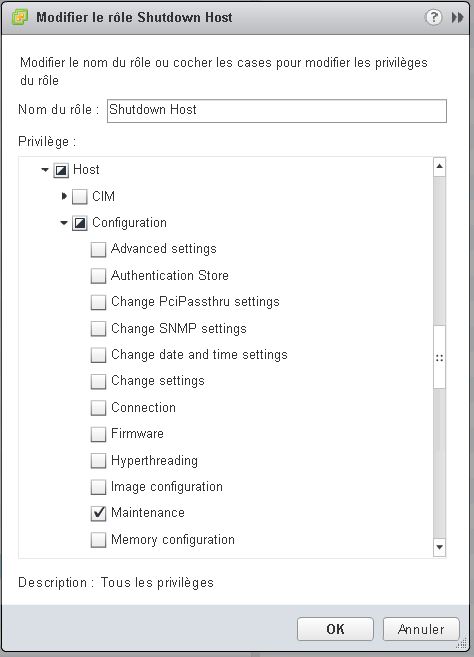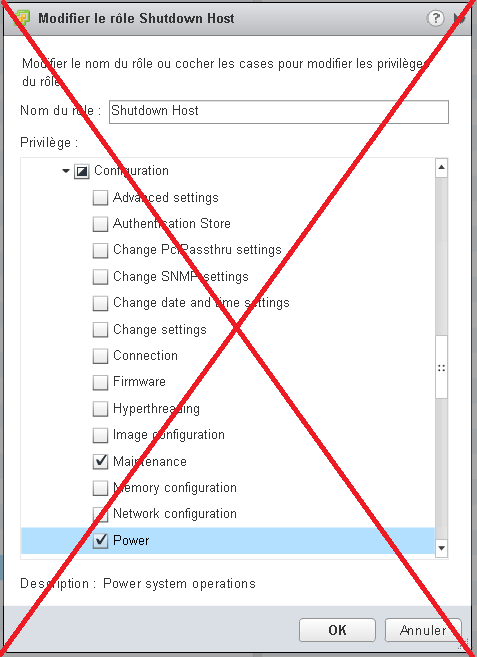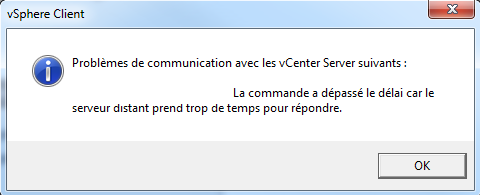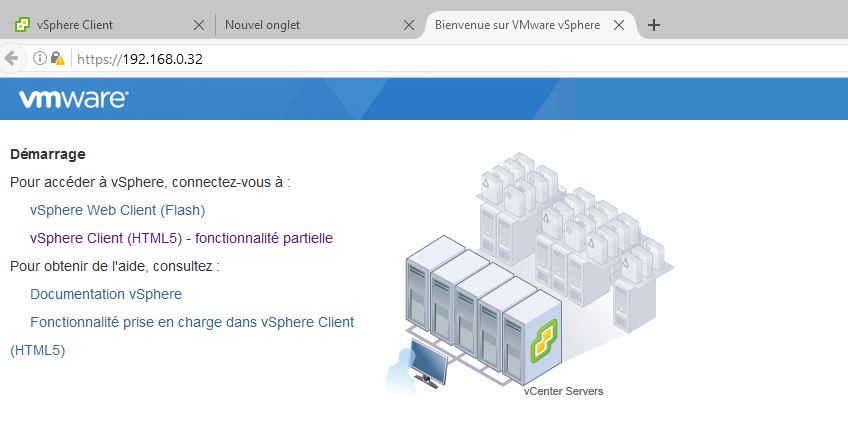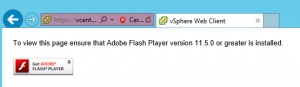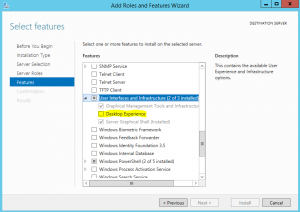Suite à la migration de nos vCenters 6.5.x vers 6.7.x, la topologie supportée et recommandée par VMware consiste à intégrer le Platform Services Controller (PSC) au vCenter Server Appliance (VCSA), même en Enhanced Linked mode (ELM). Autant dire que j’étais content de diviser par deux les infras. Voici, un peu en vrac, les petits soucis que j’ai rencontrés pour ces opérations.
Lire la suiteÉtiquette : vcenter
VMware Role Shutdown Host
Nous avons eu besoin d’un nouveau rôle pour nos ROBO afin de leur permettre d’éteindre les ESXi sur site.
J’ai créé un rôle personnalisé Shutdown host pour cette opération avec les privilèges suivants :
Global > Log event
Host > Configuration > Maintenance
Pourquoi faire un post la dessus me direz-vous ? tout simplement parce-qu’en fonçant tête baissé dans les permissions, j’étais plus tenté de configurer :
“Host > Configuration maintenance + power” mais ce n’est pas la bonne configuration.
Problèmes de communication avec le vCenter Server
Un admin de la platforme VMware m’a remonté un problème de connexion au vCenter, je n’arrivais pas à reproduire le problème mais une rapide recherche sur internet la KB VMware : “vSphere Client will time out before authentication to ESXi is complete (2072539)” nous donnait une explication :
Dans notre cas, c’est le nombre trop important de groupe dont l’utilisateur est membre mais le timeout est personnalisable depuis la clé de registre :
HKCU\Software\VMware\VMware Infrastructure Client\Preferences\CLIENT_CMD_TIMEOUT
vSphere web client HTML5 – fonctionnalité partielle
Alors que je me faisais une joie d’avoir un client vSphere “supporté” en HTML5, quelle ne fut pas ma surprise à la connexion sur le VCSA (vCenter Server Appliance) fraîchement upgradé:
Oui, vous avez bien vu, il y a toujours 2 clients, un avec Flash et l’autre en HTML5 mais avec des fonctionnalités partielles.
Je ne m’attendais pas à ça, mais VMware a simplement pris le fling du client HTML5 et collé un tampon supporté dessus !
Pour rappel, les flings sont des outils mis à disposition en mode laboratoire expérimental, ils ne devraient pas être utilisés en production au dire même de VMware, mais c’est une source d’outils très pratiques et communément utilisés par beaucoup d’Admin. Vous pouvez explorer cette caisse à outils ici : Labs VMware Flings
Du coup, j’ai fait quelques recherches sur les différences entre les deux clients, la liste est un peu longue, elle se trouve ici : vSphere 6.5 HTML 5 functionnality support.
Des mises à jour régulières sont promises et elles seront poussées d’abord sur le fling qui lui reste bien sr non supporté…
A noter la convention de nommage, le “vSphere Web Client” correspond au client Flash et le “vSphere Client” le HTML5.
Lien vers le fling du client html5 à réserver pour vos labs : vsphere-html5-web-client.
Flash et vCenter
Un collègue venait d’installer un vCenter dans son lab sur un Windows 2012 R2, et il avait quelques soucis avec ce prérequis fâcheux de Flash Player pour l’accès au vSphere Web Client.
Comme l’indique à juste titre la KB VMware : Unable to install Flash on Windows Server 2012 for use with VMware vSphere Web Client 5.x (2054049), Flash Player est embarqué dans Windows Server 2012 pour peu qu’on active la fonctionnalité “Desktop Experience”
ou en powershell
Import-module ServerManager Add-WindowsFeature -name Desktop-Experience,qWave -IncludeAllSubFeature -IncludeManagementTools |
Un redémarrage plus tard, on accède maintenant sans encombre à la page d’authentification de notre vCenter Server.
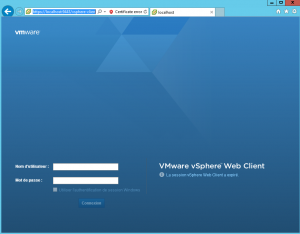
Au vu des fonctionnalités supplémentaires installées par l’activation de ce paramètre, je ne peux que conseiller d’avoir une machine d’administration dédiée. cf Technet Microsoft : Vue d’ensemble de la fonctionnalité Expérience utilisateur.